Centralized Backup
Centralized Backup (CB) è una soluzione professionale di backup sviluppata specificamente per utenti aziendali. Con Centralized Backup, gli amministratori IT possono utilizzare un dispositivo TNAS come server di backup centralizzato. Non è necessario configurare le impostazioni di backup su ciascun dispositivo di destinazione individualmente; le attività di backup per archivi o sistemi possono essere avviate direttamente dal TNAS. Supporta il backup di PC, workstation, server e macchine virtuali dei dipendenti. In caso di guasto, Centralized Backup può ripristinare rapidamente i dati dai dispositivi interessati, riducendo significativamente le perdite aziendali causate da malfunzionamenti hardware.
Requisiti e Limitazioni
-
Versioni TOS supportate:
TOS 5.1 (x86)
TOS 6.0 (x86) -
Hardware e File System:
RAM: 4 GB o superiore
Destinazione del backup: supportate solo cartelle condivise con file system BTRFS (non supportate quote di archiviazione, crittografia e cartelle condivise su volumi HyperLock)
Panoramica
Questa sezione fornisce una vista completa di tutti i dispositivi di destinazione connessi, dei dettagli delle attività di backup e dei loro stati correnti in Centralized Backup, consentendo un monitoraggio e una gestione completi.
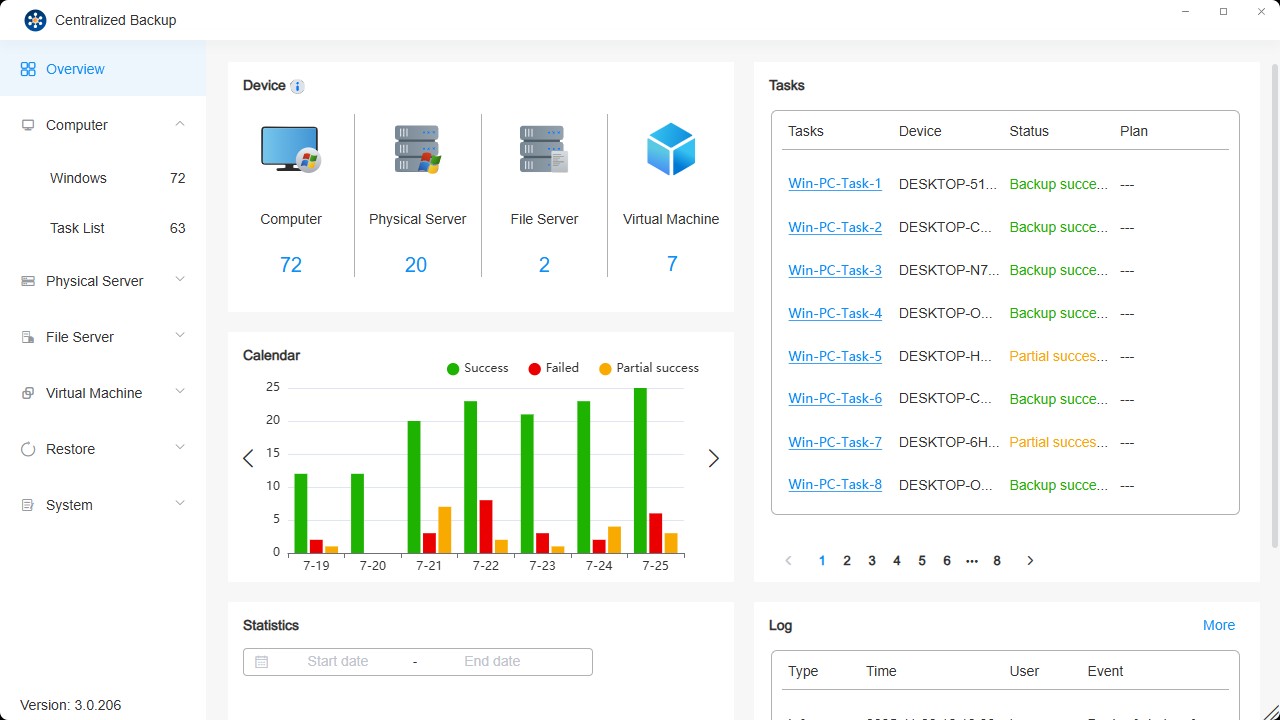
Descrizione della Sezione
- Dispositivi: mostra le statistiche di tutti i dispositivi connessi con successo, indipendentemente dallo stato online attuale.
- Attività: visualizza informazioni dettagliate e stati in tempo reale delle attività di backup sui dispositivi target connessi.
- Calendario: mostra informazioni statistiche sulle versioni di backup degli ultimi sette giorni.
- Statistiche: visualizza le statistiche delle versioni di backup in un intervallo di date specificato.
- Log: accesso ai log degli eventi recenti dell'applicazione.
Windows PC / Windows Server
In questa pagina è possibile aggiungere nuovi PC/Server Windows a Centralized Backup, creare attività di backup, ripristinare dati di backup e gestire tali dispositivi. L'installazione di Centralized Backup Agent sul computer target è necessaria prima di poter eseguire i backup.
Requisiti e Limitazioni di Windows
-
Versioni supportate:
Windows PC: Win10, Win11
Windows Server: 2016, 2019, 2022 -
File system supportato:
NTFS -
Tipi di backup supportati:
Dispositivo intero: esegue il backup completo del computer, inclusi sistema operativo, informazioni sulle partizioni e dati.
Solo sistema: esegue il backup del sistema operativo e delle partizioni di sistema (System, EFI, Recovery, MSR).
Volumi personalizzati: esegue il backup di volumi selezionati e delle relative informazioni sulle partizioni. -
Porta di rete:
5510
- Non sono supportati dischi rigidi esterni, unità floppy, chiavette USB e lettori di schede di memoria flash.
- Non è supportato il backup di dischi virtuali (VHD).
- Se sul computer è abilitata la crittografia BitLocker, decrittografare prima di iniziare il backup per garantire un corretto ripristino del dispositivo. Dopo il ripristino, la crittografia BitLocker verrà disabilitata automaticamente. Per mantenere la sicurezza dei dati, riabilitare successivamente BitLocker.
Come aggiungere un dispositivo Windows
Prima di creare un'attività di backup, installare Centralized Backup Agent sul dispositivo target e collegarlo al TNAS.
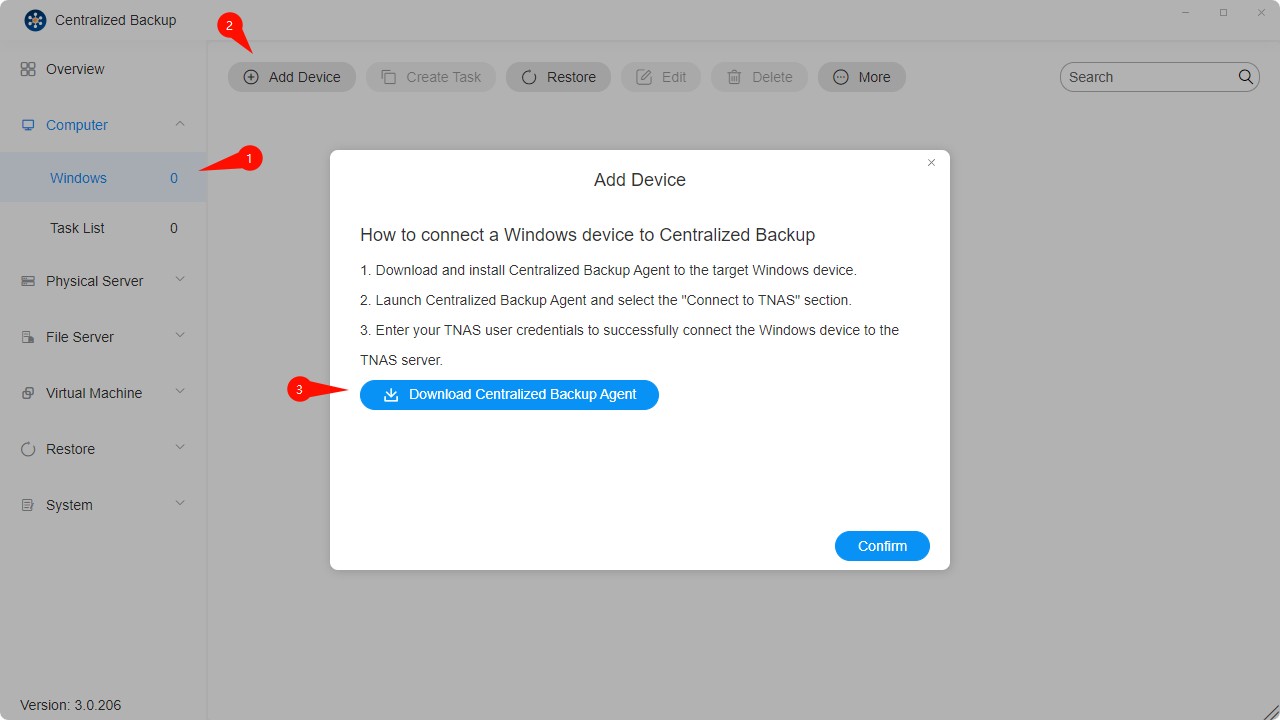
Come creare un'attività di backup per Windows
-
Collegare il dispositivo target al TNAS.
-
Cliccare sul pulsante “Create Task”.
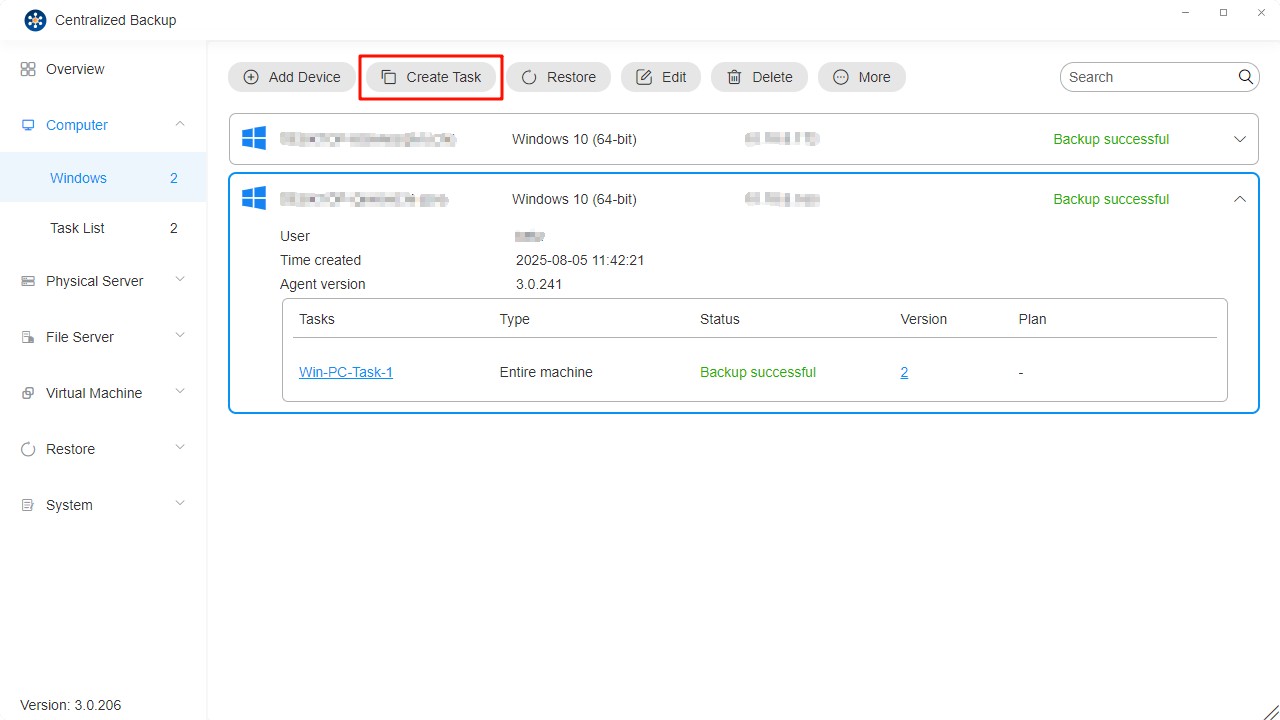
-
Configurare le impostazioni generali dell'attività — nome, origine, destinazione e impostazioni di controllo del dispositivo.
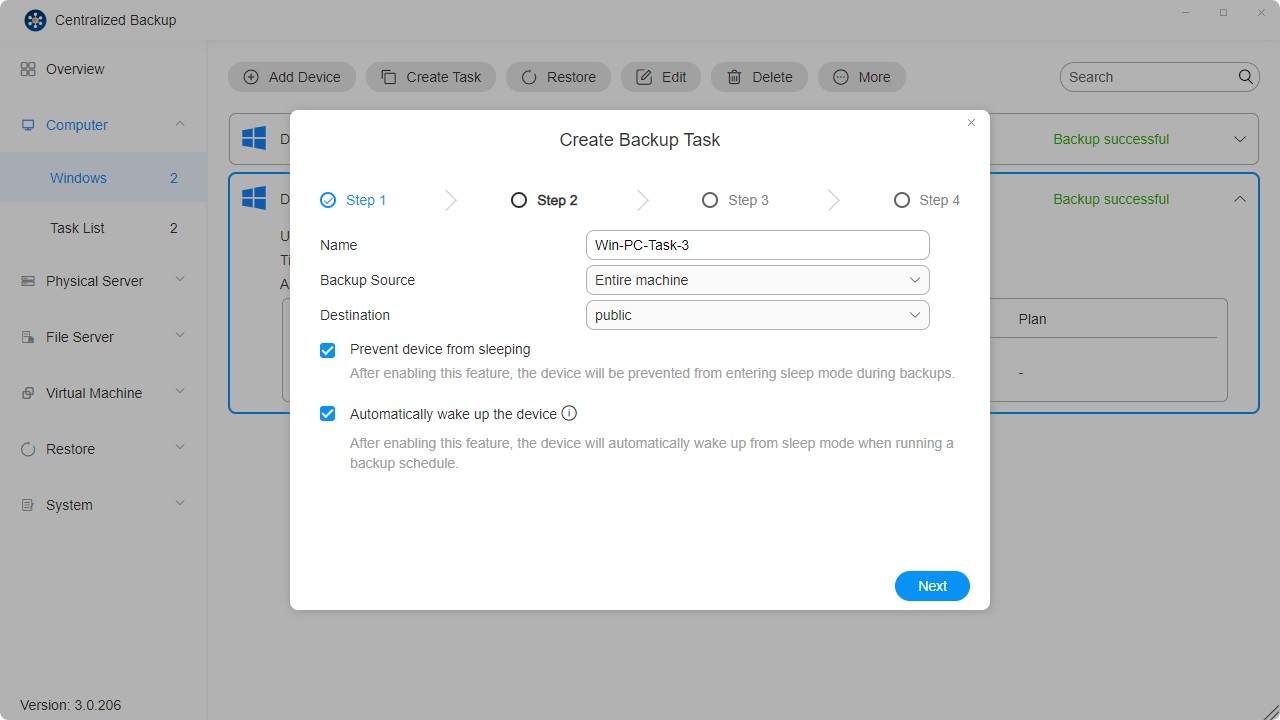
-
Impostare il programma dell'attività.
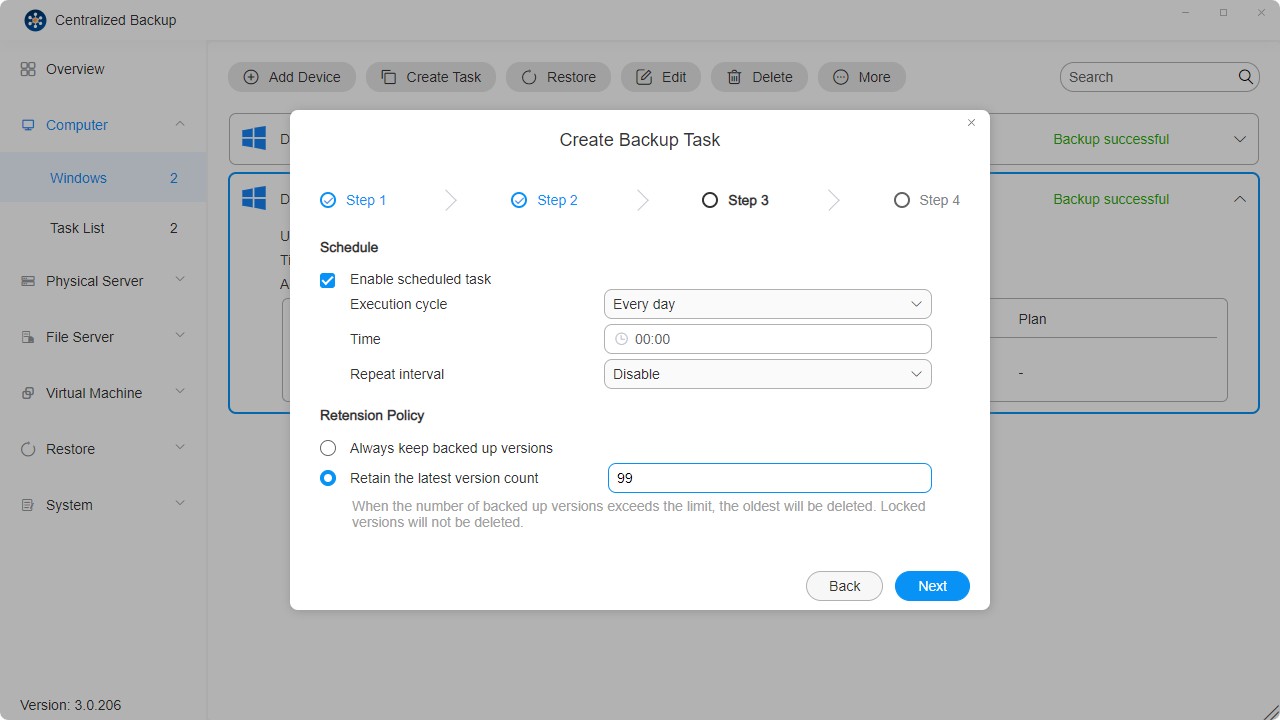
-
Verificare le impostazioni e cliccare su “Confirm” per completare la creazione dell'attività.
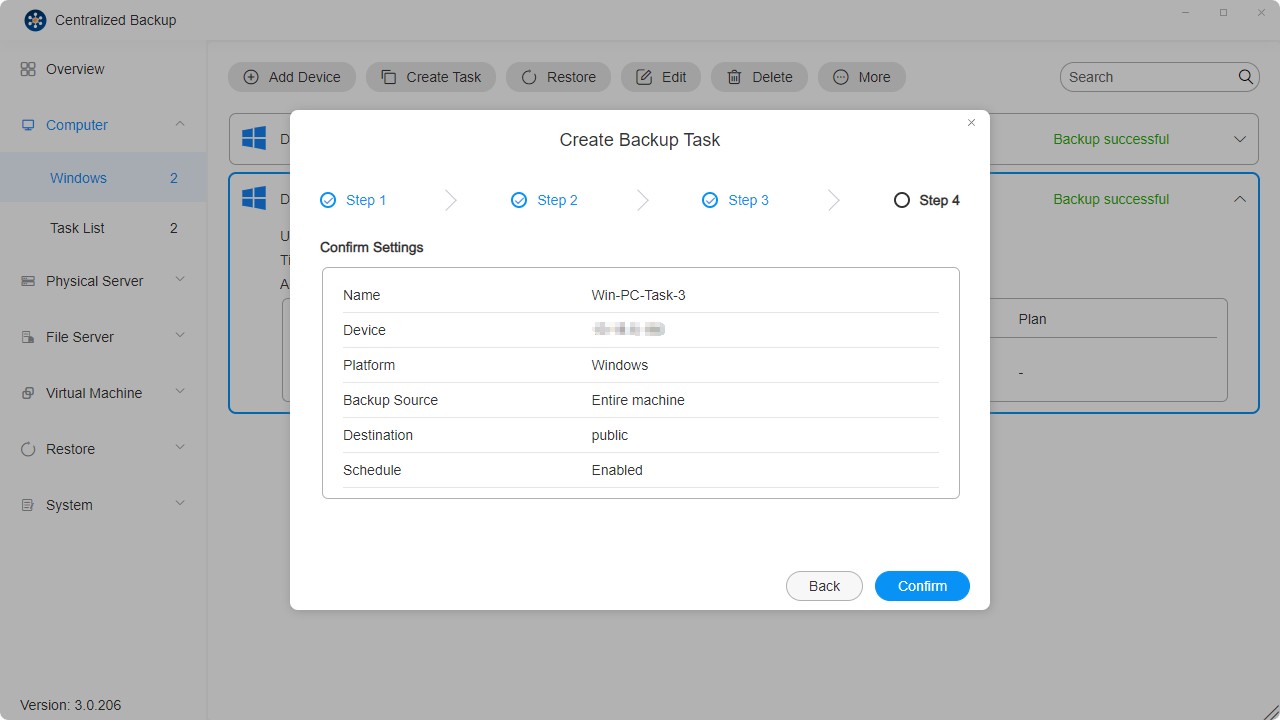
- Per ogni dispositivo possono essere create più attività di backup.
- Eliminando un'attività di backup verranno cancellati anche i dati corrispondenti dalla destinazione.
- Per semplificare il processo di backup, Changed Block Tracking (CBT) è abilitato di default. Assicurarsi che su ogni dispositivo protetto sia abilitato il servizio Microsoft Volume Shadow Copy (VSS) affinché CBT funzioni correttamente.
- Il backup iniziale di ogni attività è un backup completo. I backup successivi utilizzano CBT per eseguire backup incrementali, a meno che VSS non sia disabilitato.
- In caso di conflitti di pianificazione, le attività in esecuzione hanno priorità e il ciclo successivo inizia successivamente.
- Quando una versione di backup è bloccata, essa è esclusa dal conteggio delle versioni da conservare e non può essere sovrascritta o eliminata.
Come ripristinare singoli file o cartelle
Utilizzare il Portale di Ripristino per recuperare file o cartelle specifici:
- Andare alla sezione “Restore”.
- Selezionare il modulo “Restore Portal”.
- Scegliere la piattaforma, l'attività di backup e la versione da ripristinare.
- Selezionare il file o la cartella desiderata e cliccare sull’icona “Download” in alto a destra.
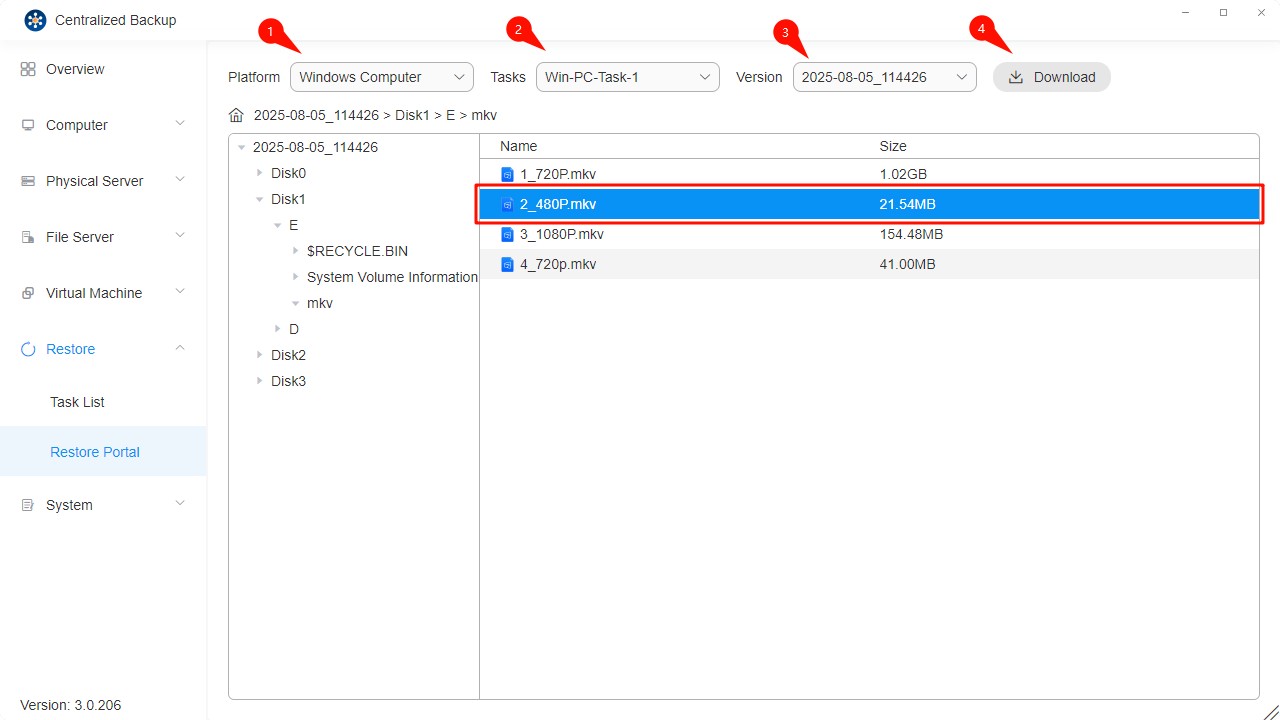
Come ripristinare un dispositivo intero
È possibile ripristinare l'intero dispositivo, il sistema operativo o volumi personalizzati tramite attività di backup. Per ripristinare un dispositivo intero o un volume di archiviazione salvato, utilizzare Centralized Backup Agent per creare ed eseguire un'immagine di ripristino.
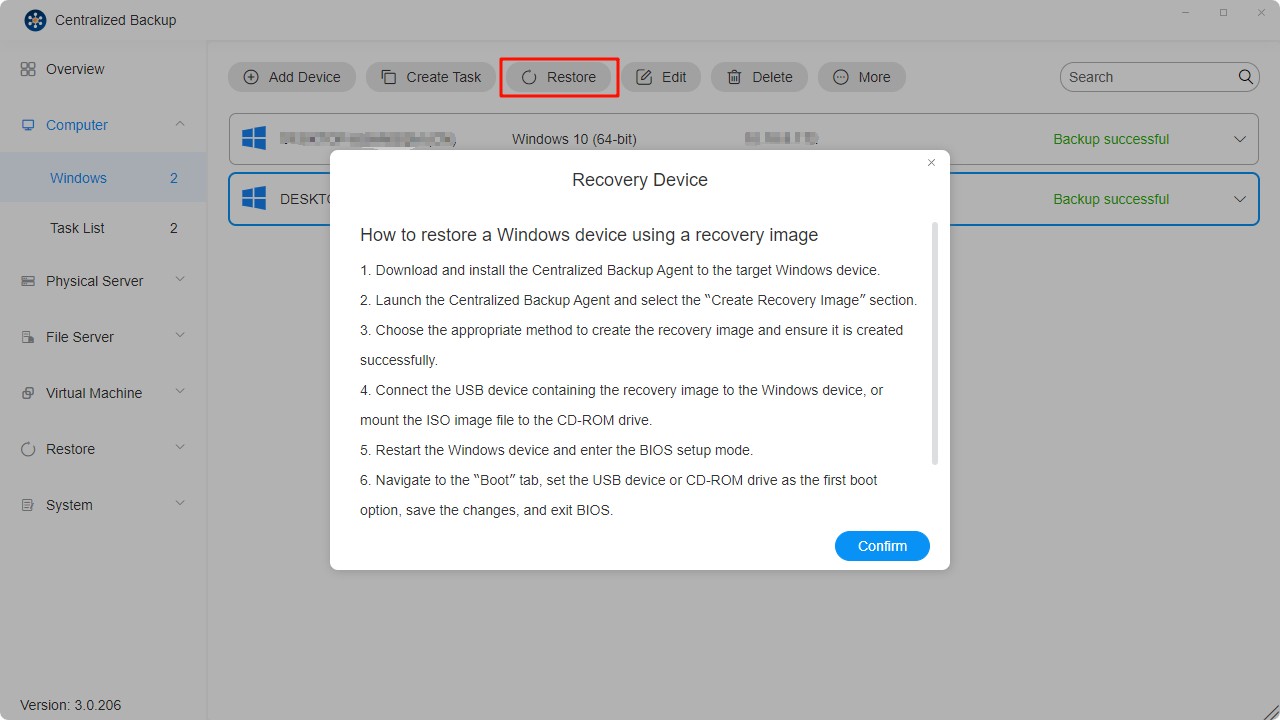
-
Avviare l'immagine di ripristino in Windows PE.
-
Inserire le credenziali TNAS per connettersi al TNAS.
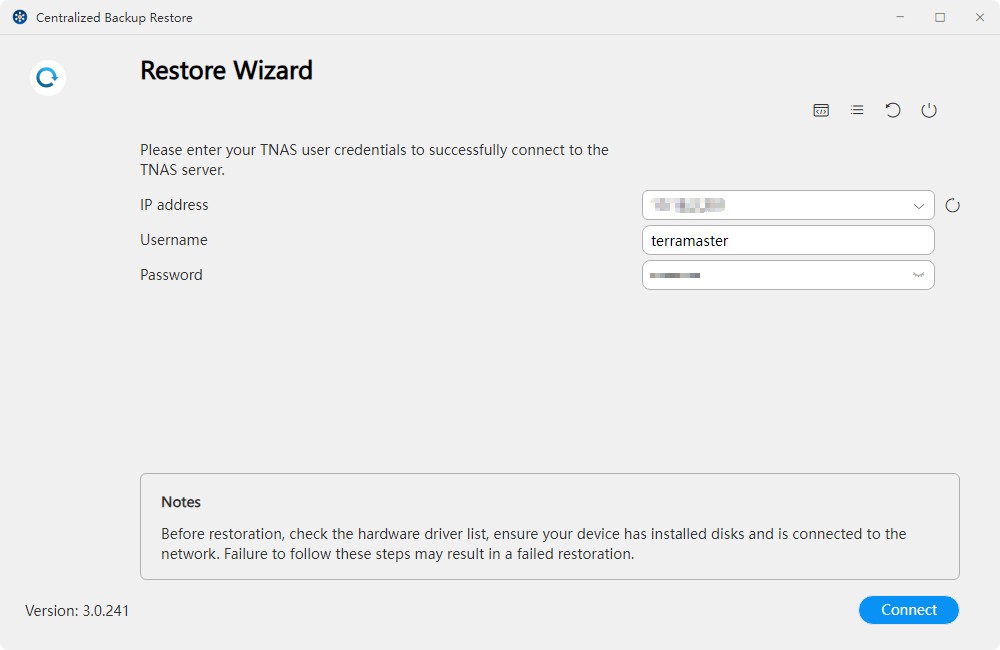
-
Selezionare il dispositivo e l'attività di backup da ripristinare.
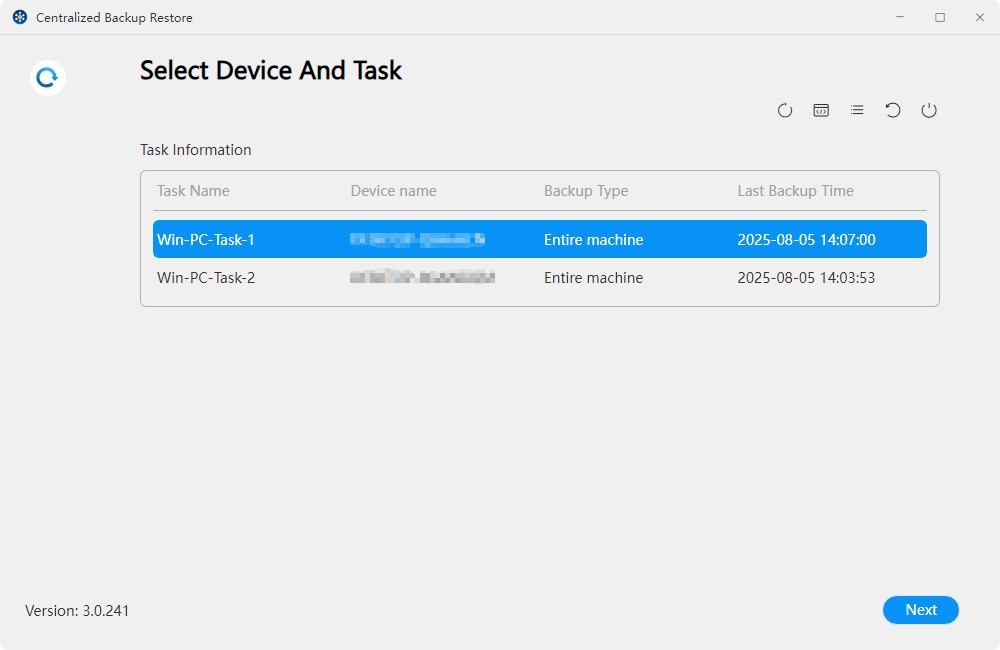
-
Scegliere la modalità di ripristino:
· Ripristino dell'intero dispositivo (Automatico): ripristina automaticamente l'intero computer, compresi sistema operativo, informazioni sulle partizioni e file contenuti nelle partizioni.
· Ripristino solo sistema (Automatico): ripristina automaticamente le partizioni di sistema e di avvio (inclusa la partizione EFI).
· Ripristino personalizzato (Manuale): consente di selezionare manualmente partizioni specifiche tra tutte le partizioni salvate sul dispositivo target.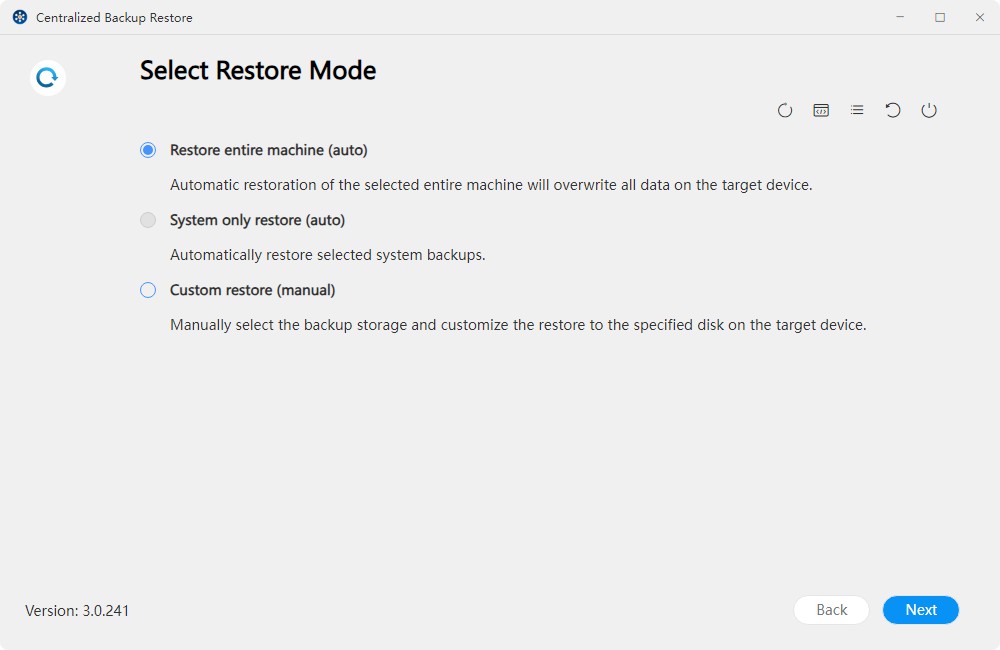
-
Selezionare la versione da ripristino.
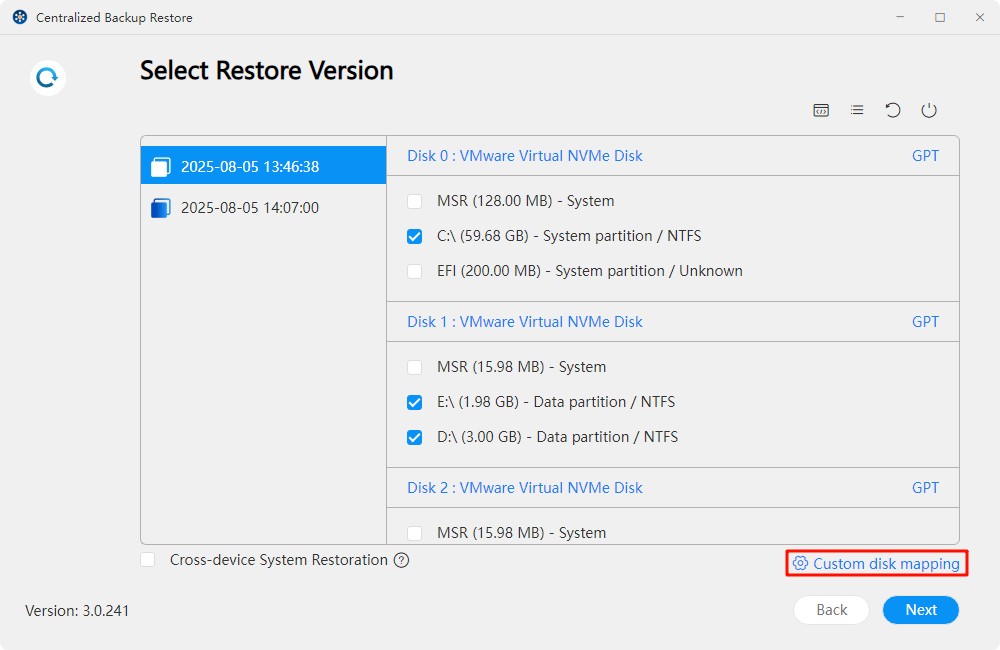
-
Personalizzare la mappatura dei dischi.
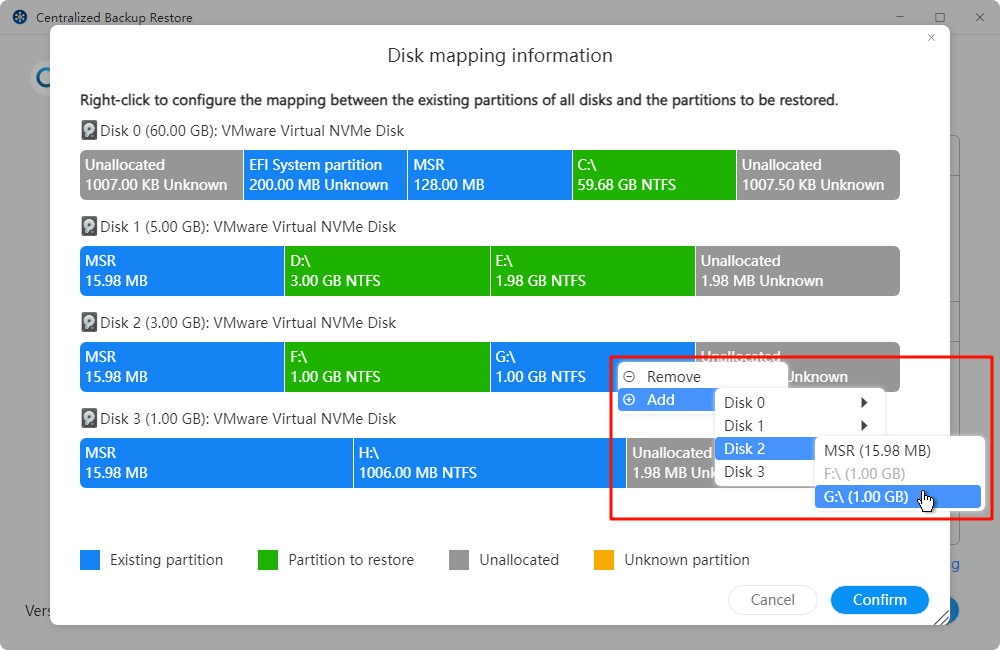
-
Confermare le impostazioni di ripristino.
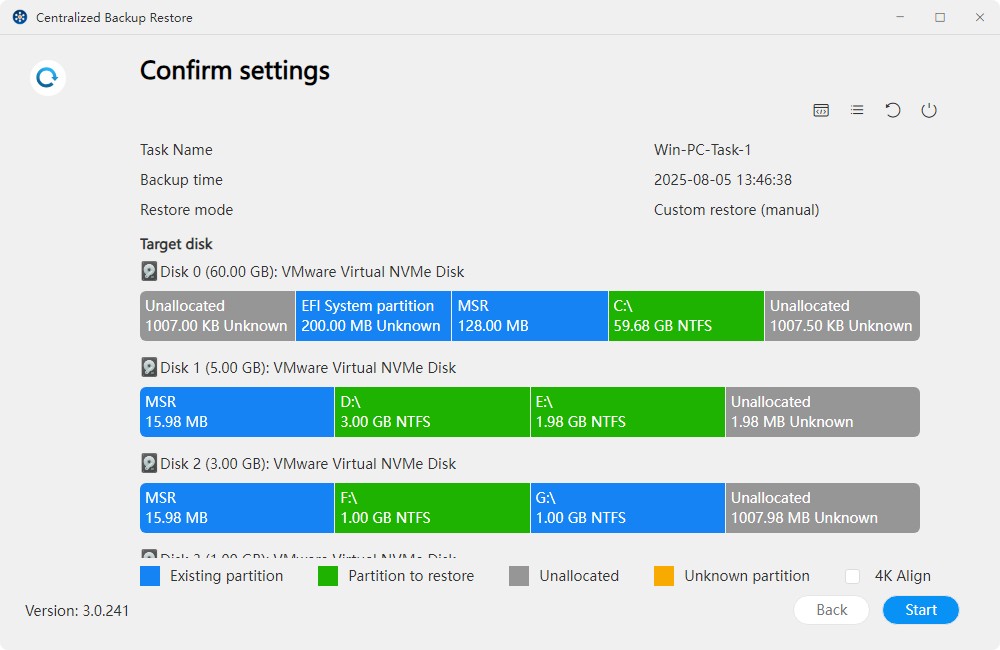
-
Attendere il completamento del processo di ripristino.
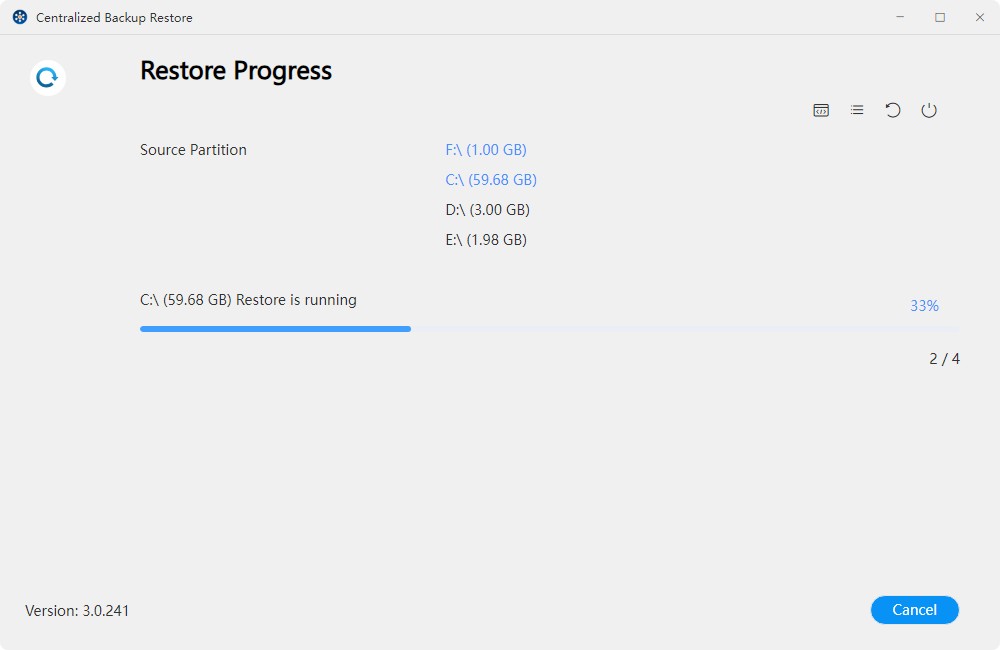
Il ripristino automatico sovrascriverà per impostazione predefinita le partizioni originali del dispositivo, mentre il ripristino manuale salverà i dati nella destinazione personalizzata definita.
File Server
In questa pagina è possibile aggiungere nuovi server file SMB/Rsync a Centralized Backup, creare attività di backup, ripristinare dati di backup e gestire tali dispositivi.
Requisiti e limitazioni del File Server
- Versioni di backup supportate:
Sono supportati server che utilizzano i protocolli SMB e Rsync 3.0 o versioni superiori (Linux).
Come aggiungere un File Server
- Selezionare la sezione “File Server - SMB Server”.
- Fare clic sul pulsante “Aggiungi dispositivo”.
- Inserire l'indirizzo del server, nome utente e password.
- Confermare la connessione cliccando su “Conferma”.
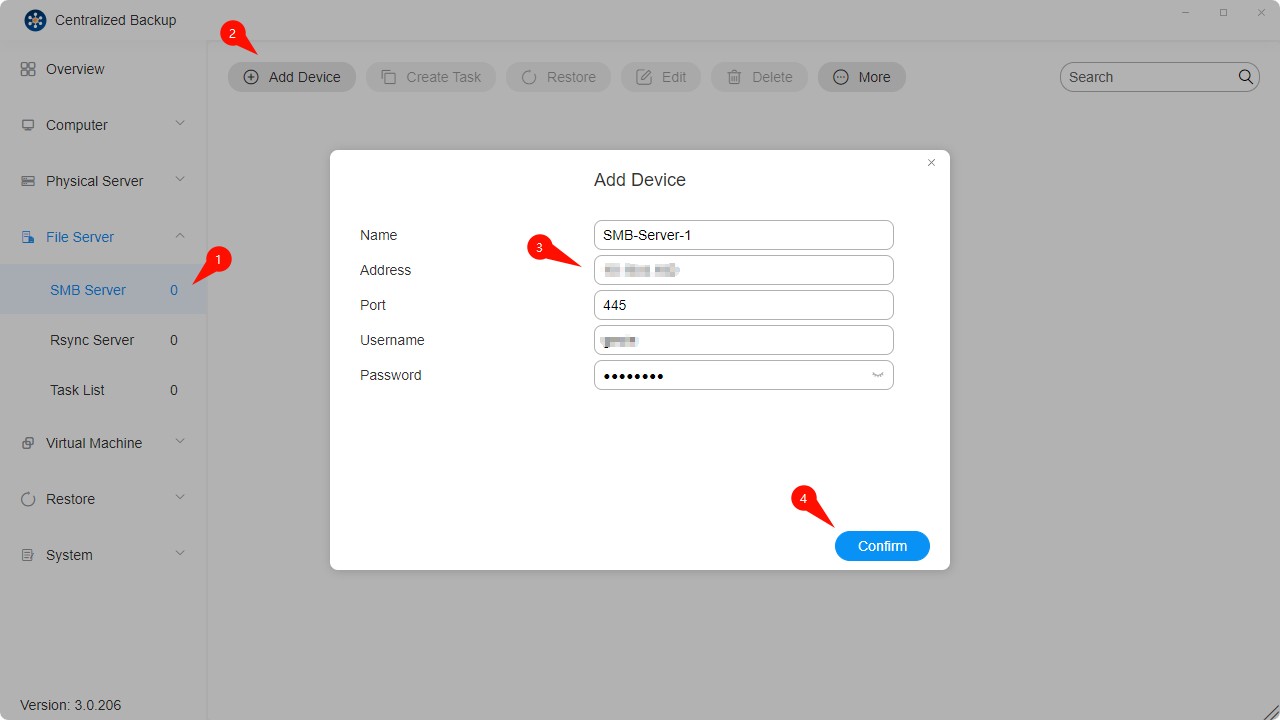
- Per trasferire file tramite SMB, assicurarsi che le porte 139 (netbios-ssn), 445 (microsoft-ds), 137 (Nmbd) o 138 (Nmbd) siano abilitate sul server di origine.
- Per eseguire il backup di un altro TNAS tramite SMB, accedere al TNAS sorgente, andare su Pannello di controllo > Servizi file > SMB/AFP/NFS, abilitare il servizio SMB e quindi cliccare su Applica.
- Verificare che “Network Neighborhood” sia abilitato sul server SMB.
Come creare un'attività di backup per File Server
-
Stabilire la connessione tra il dispositivo target e il TNAS.
-
Fare clic sul pulsante “Crea attività”.
-
Configurare le impostazioni dell’attività — nome, modalità di backup, origine e destinazione.
· Modalità Incrementale: esegue il backup solo dei file aggiunti o modificati dall’ultimo backup. Ideale per scenari che richiedono alta efficienza di backup.
· Modalità Mirror: crea una replica completa dei dati di origine nella destinazione, specchiando completamente file e directory. Adatta per garantire la coerenza dei dati.
· Modalità Multi-versione: salva più versioni complete di backup basate su una timeline. Ogni versione è indipendente e richiede più spazio di archiviazione. Ideale per scenari con necessità di controllo delle versioni.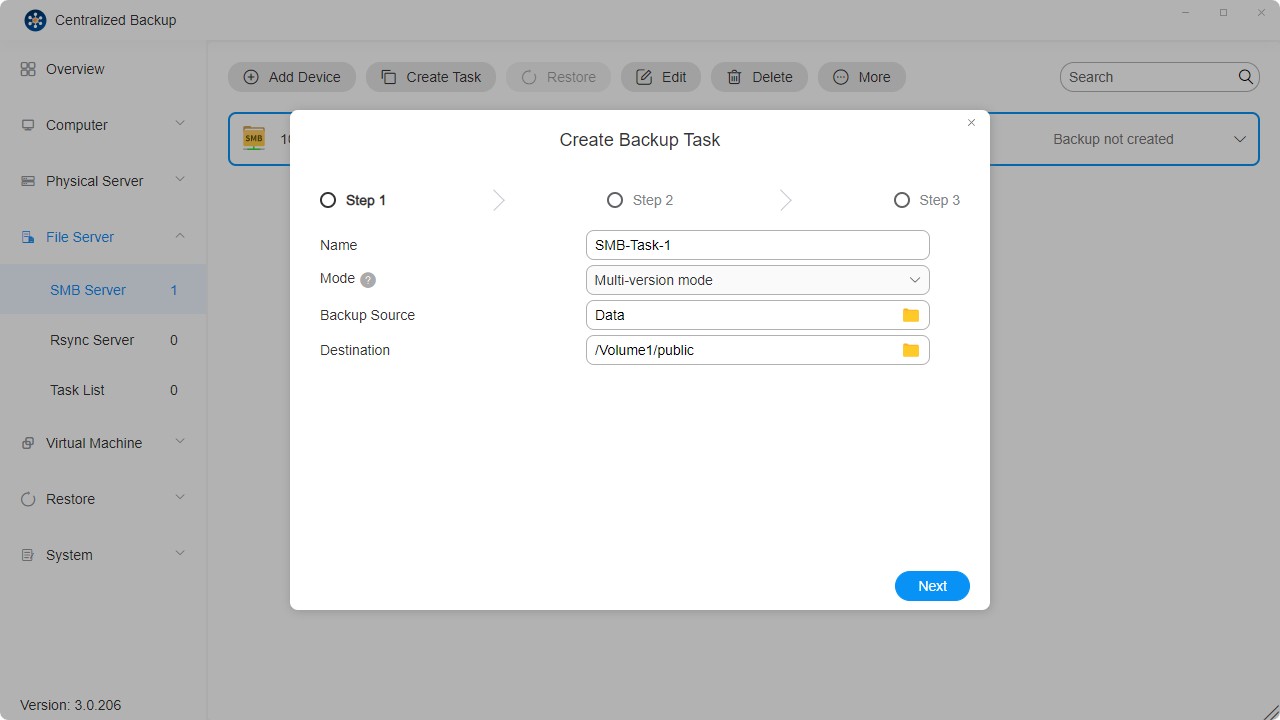
-
Impostare il programma dell’attività.
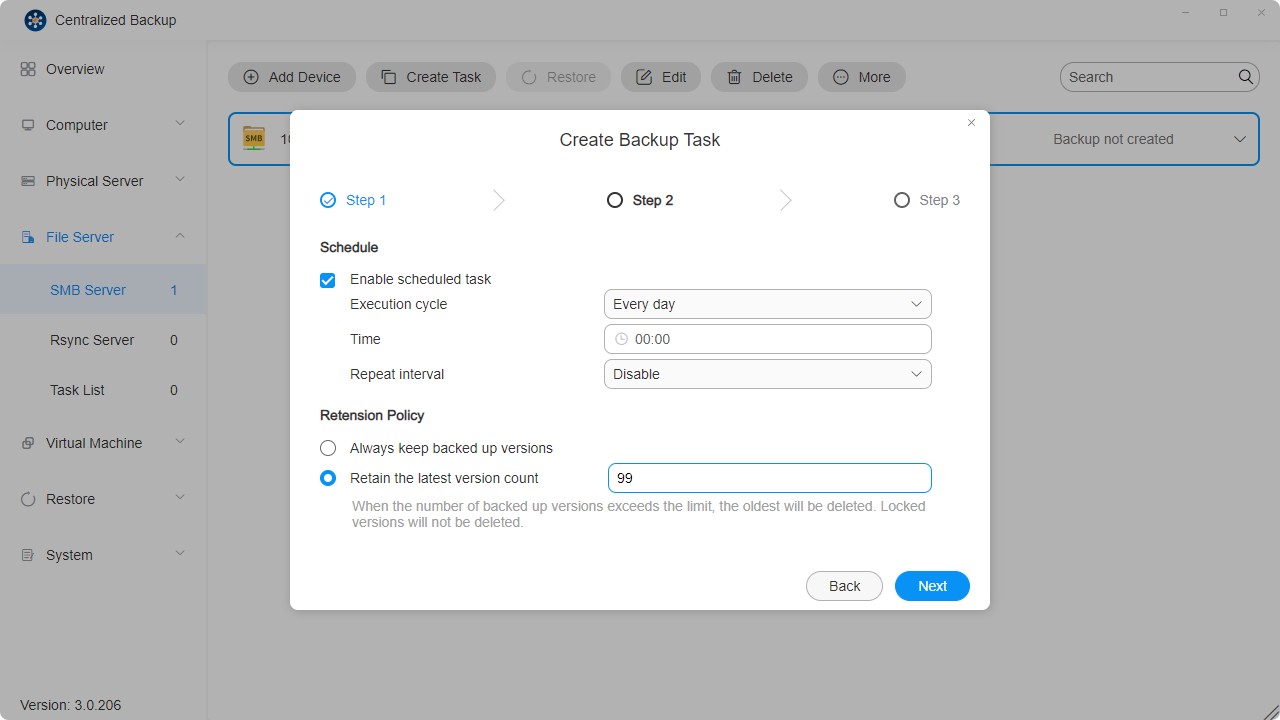
-
Verificare e confermare le impostazioni per completare la creazione dell’attività.
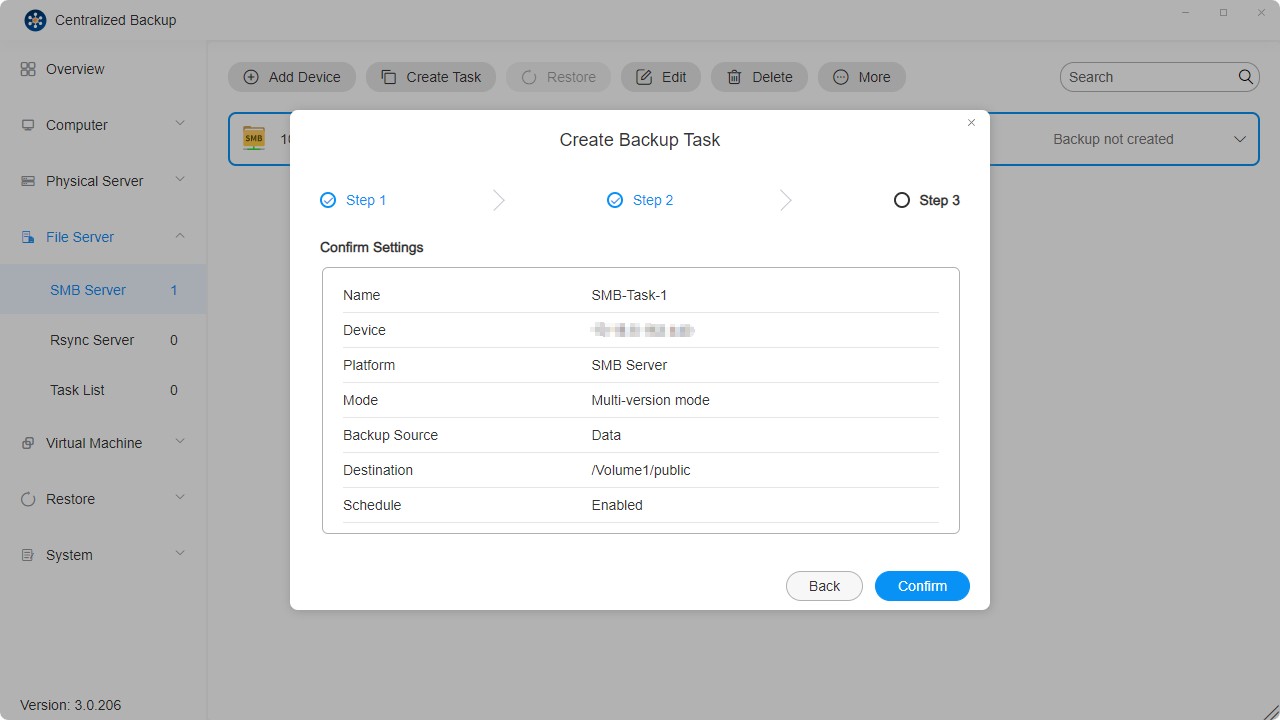
- Ogni dispositivo supporta la creazione di più attività di backup.
- Quando un’attività di backup selezionata viene eliminata, i dati di backup non saranno rimossi dalla destinazione.
Come creare un'attività di ripristino per File Server
-
Fare clic sul pulsante “Ripristina”.
-
Configurare le impostazioni generali dell’attività — nome, attività di backup, versione di backup, origine del ripristino e destinazione.
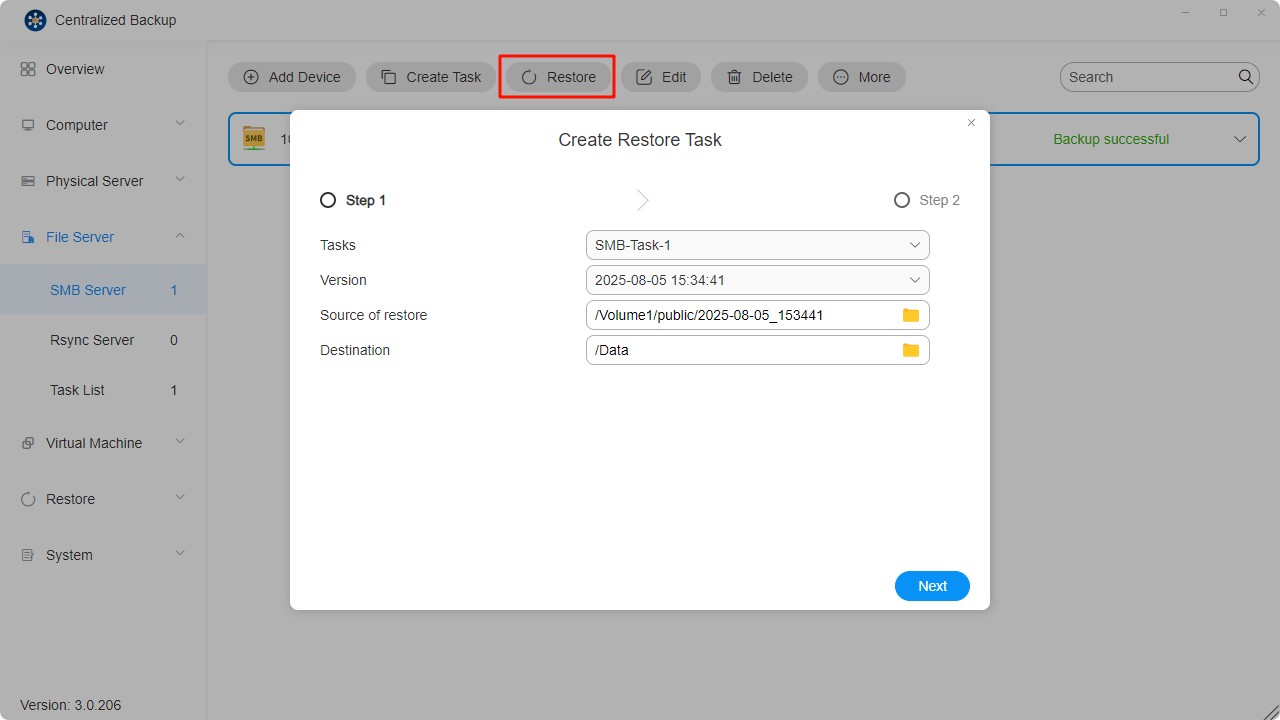
-
Verificare e confermare le impostazioni per completare la creazione dell’attività di ripristino.
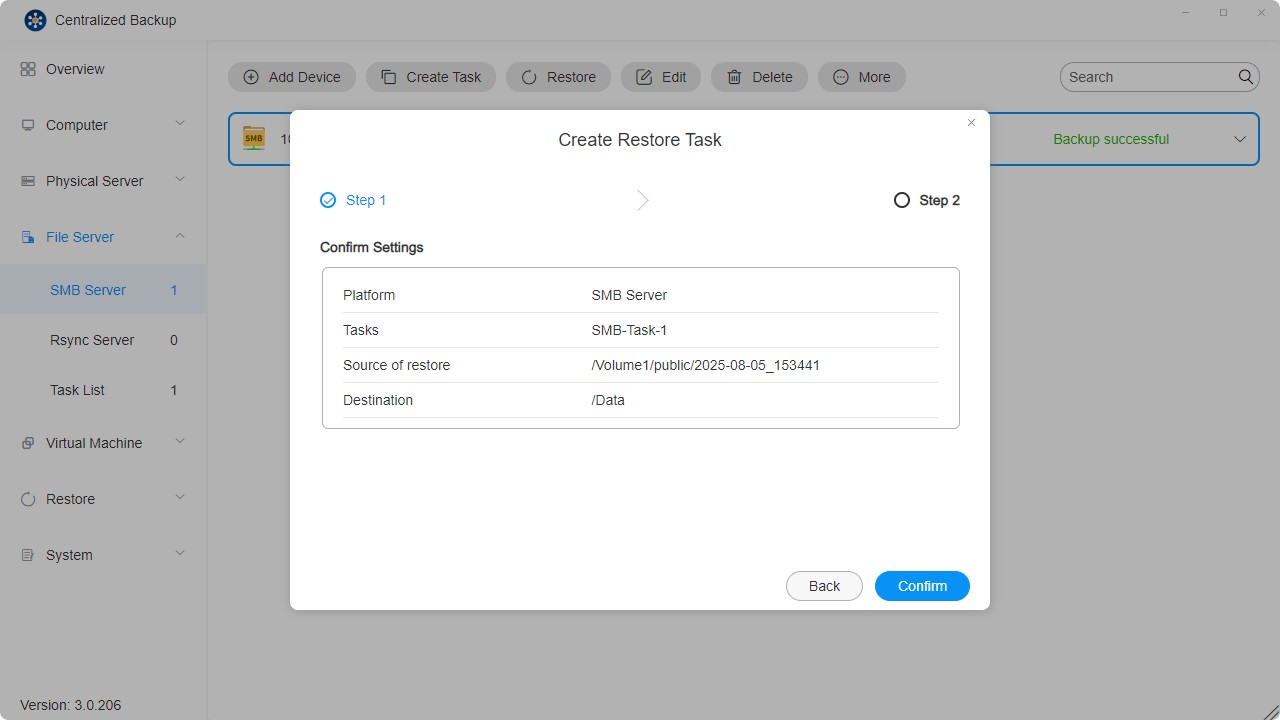
VMware vSphere
In questa pagina è possibile aggiungere nuovi dispositivi VMware ESXi/VMware vCenter a Centralized Backup, creare attività di backup, ripristinare dati di backup e gestire tali dispositivi.
Requisiti e limitazioni di VMware vSphere
-
Versioni supportate:
· ESXi: 8.0, 7.0, 6.7, 6.5
· vCenter: 8.0, 7.0, 6.7, 6.5 -
Macchine virtuali supportate:
Tutti i sistemi operativi supportati da VMware vSphere. -
Porta di rete:
443
Come aggiungere un dispositivo VMware vSphere
- Selezionare la sezione “Macchine virtuali - VMware vSphere”.
- Fare clic sul pulsante “Aggiungi dispositivo”.
- Inserire l'indirizzo del server, nome utente e password.
- Confermare la connessione cliccando su “Conferma”.
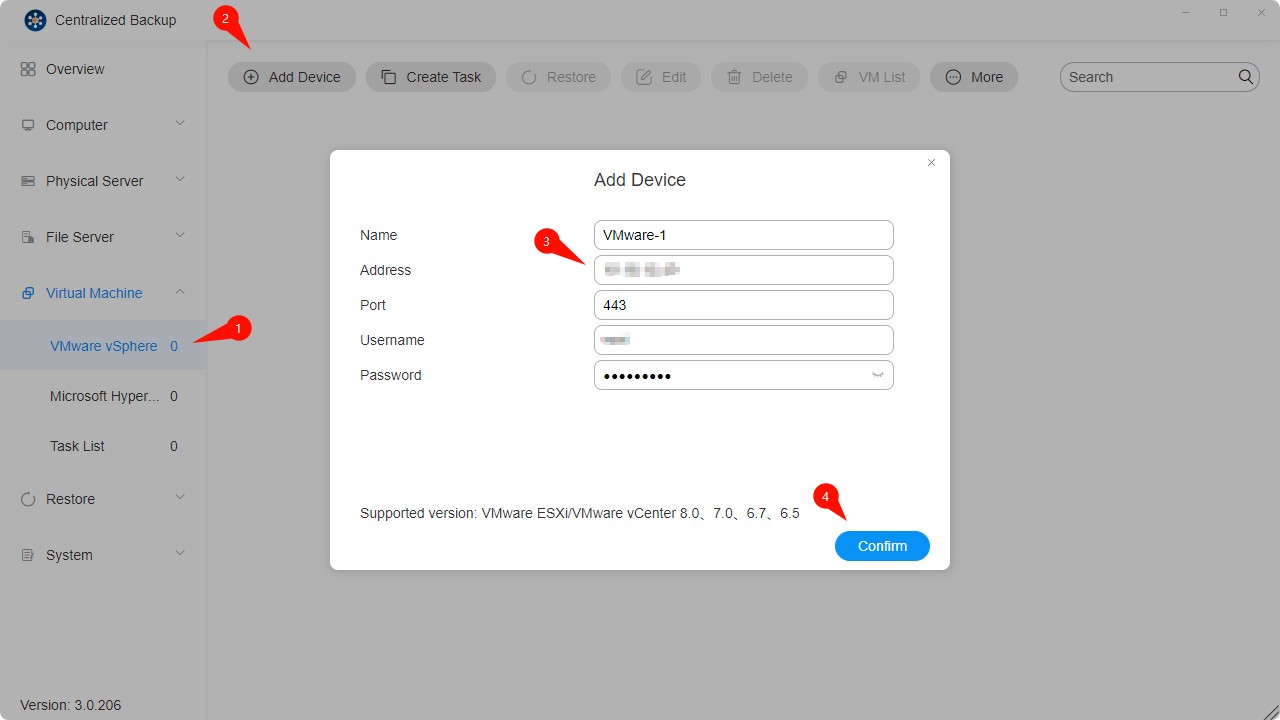
- Non è supportata l’aggiunta di dispositivi tramite indirizzi IPv6.
- SSH e ESXi Shell devono essere abilitati su VMware ESXi per eseguire il backup delle macchine virtuali.
- Gli account VMware ESXi/VMware vCenter devono avere privilegi amministrativi completi.
Come creare un’attività di backup VMware vSphere
-
Stabilire una connessione tra il dispositivo target e il TNAS.
-
Fare clic sull’icona “Crea attività”.
-
Configurare le informazioni generali dell’attività — nome, macchine virtuali e destinazione.
• È possibile selezionare più macchine virtuali da più dispositivi per il backup.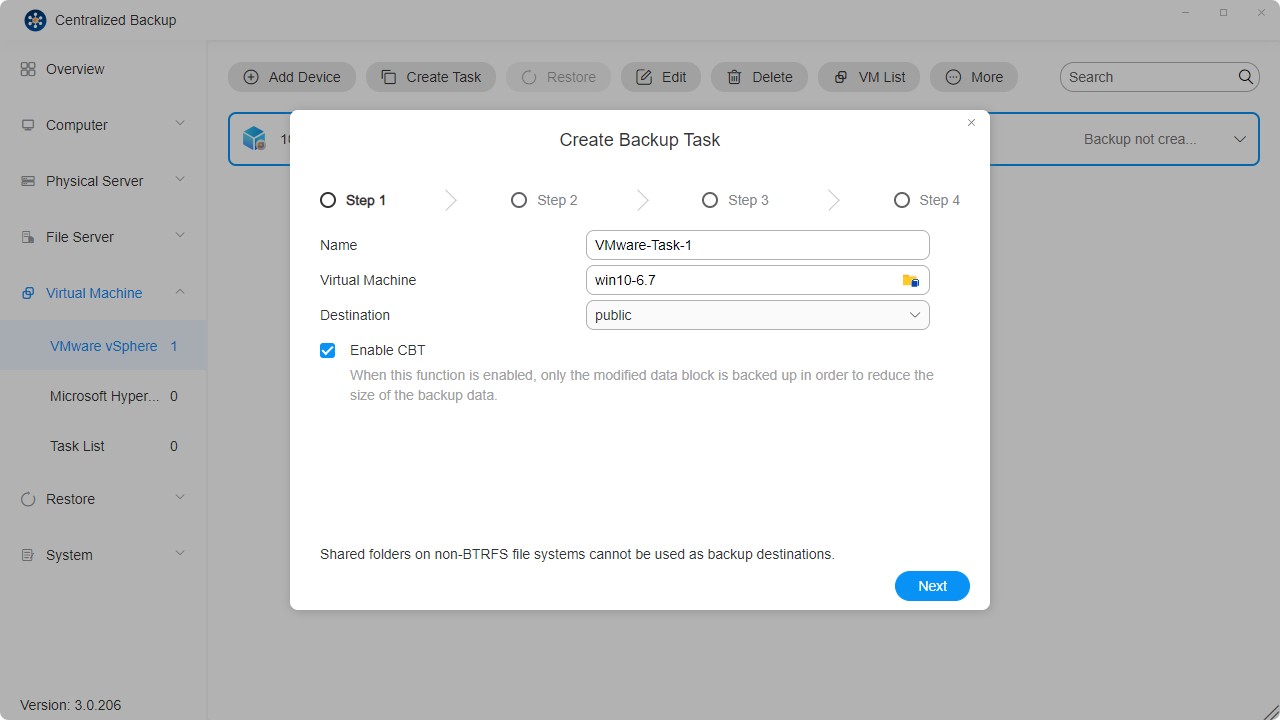
-
Verificare i servizi della macchina virtuale.
• Il sistema controllerà che i servizi necessari sulla VM siano correttamente configurati per garantire il successo del backup.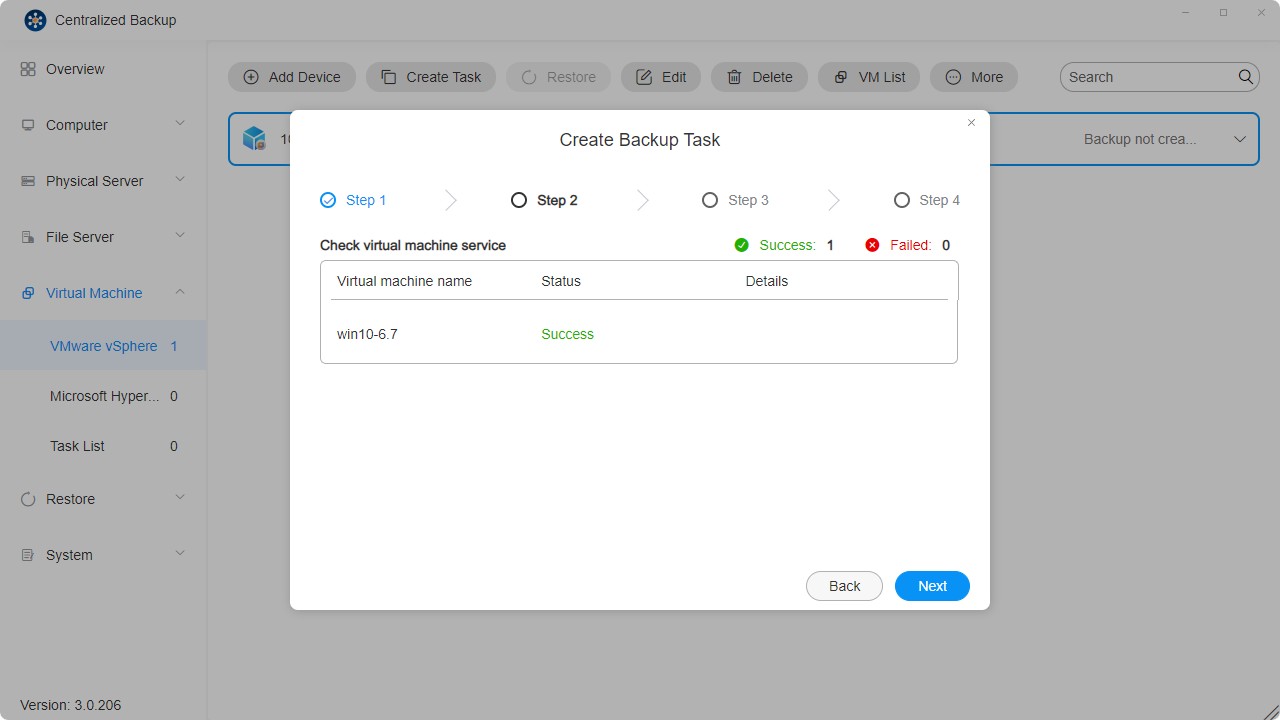
-
Impostare il programma dell’attività.

-
Confermare le impostazioni e cliccare su “Conferma” per completare la creazione dell’attività.
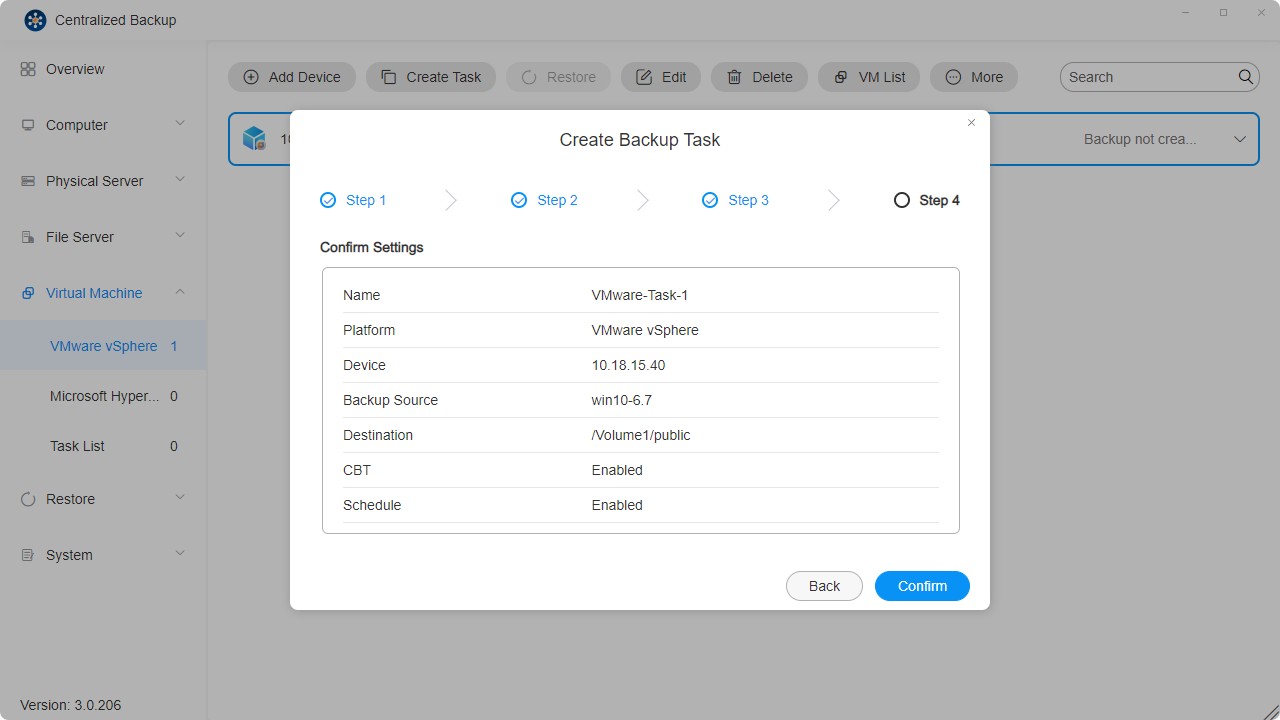
- Ogni dispositivo supporta più attività di backup differenti.
- Quando un’attività di backup selezionata viene eliminata, i dati di backup corrispondenti verranno rimossi anche dalla destinazione.
- Le macchine virtuali crittografate (introdotte in VMware vSphere 6.5) non sono attualmente supportate.
- Le macchine virtuali fault-tolerant (introdotte in VMware vSphere 6.0) non sono attualmente supportate.
- In caso di conflitti di esecuzione delle attività, ha priorità l’attività in corso. Il programma verrà spostato al ciclo disponibile successivo.
- Se una versione di backup è bloccata, non viene conteggiata nella quota di conservazione versioni e non può essere sovrascritta o eliminata.
Come abilitare manualmente CBT per una macchina virtuale
- Spegnere la macchina virtuale. Deve essere spenta per completare correttamente le impostazioni.
- Fare clic con il tasto destro sulla VM e selezionare Modifica impostazioni.
- Accedere alla scheda Opzioni VM.
- Fare clic su Avanzate, quindi su Modifica configurazione accanto a Parametri di configurazione.
- Fare clic su Aggiungi parametri, aggiungere il parametro
ctkEnablede impostarne il valore sutrue. - Fare clic su Aggiungi parametri, aggiungere
SCSI0:0.ctkEnablede impostarne il valore sutrue. - Accendere la macchina virtuale.
- Nella directory principale della VM, verificare che ogni disco abilitato per CBT abbia un file
vmname-ctk.vmdk.
- Questi passaggi possono variare leggermente in base alla versione di VMware vSphere.
- Quando un nuovo disco viene aggiunto a una VM, viene assegnato un dispositivo SCSI.
SCSI0:0.ctkEnabledsi riferisce a uno di questi dispositivi. Altri esempi sonoSCSI0:1oSCSI1:1. - CBT può essere abilitato o disabilitato singolarmente per ogni disco.
Come creare un’attività di ripristino VMware vSphere
-
Fare clic sul pulsante “Ripristina”.
-
Configurare le informazioni generali dell’attività — nome, attività di backup, versione, VM di destinazione per il ripristino, metodo di ripristino e nuovo nome VM.
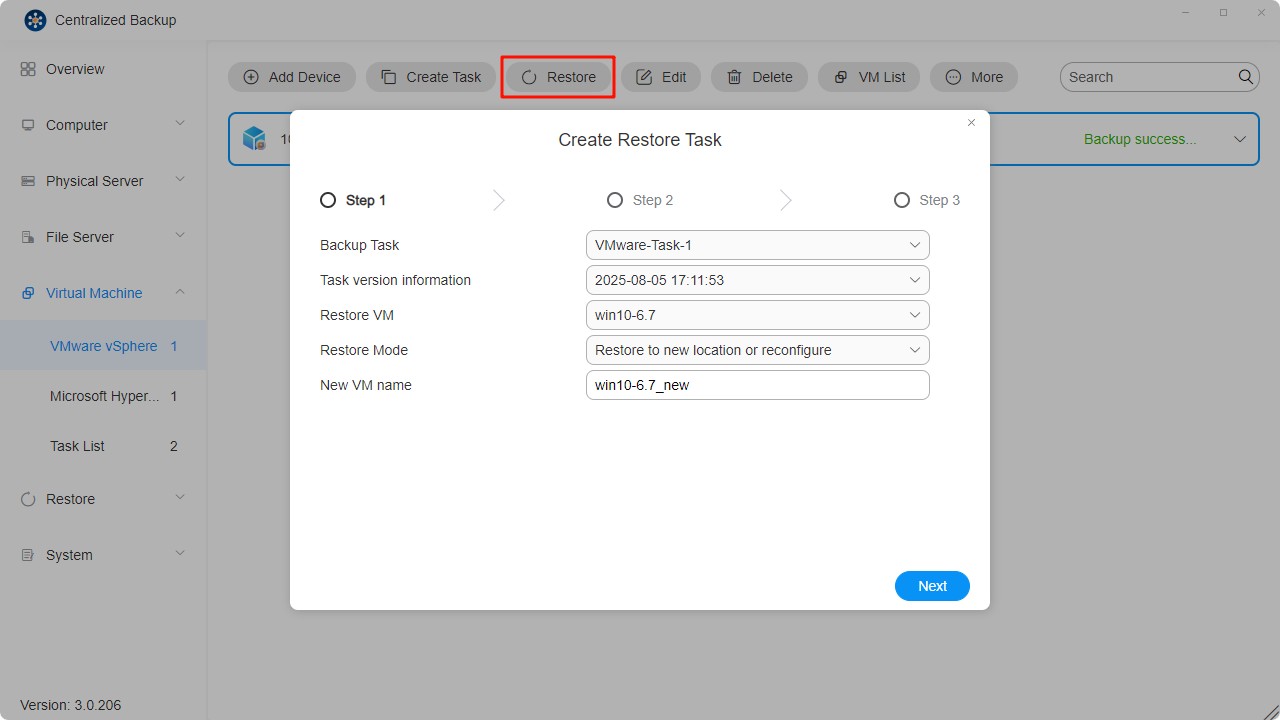 • Ripristina nella posizione originale: Ripristina la VM selezionata nella posizione originale, mantenendo nome e impostazioni originali. Questo minimizza il rischio di errori di configurazione e disconnette e sostituisce la VM originale nell’ambiente di produzione.
• Ripristina nella posizione originale: Ripristina la VM selezionata nella posizione originale, mantenendo nome e impostazioni originali. Questo minimizza il rischio di errori di configurazione e disconnette e sostituisce la VM originale nell’ambiente di produzione.
• Ripristina in una nuova posizione: Consente di personalizzare la destinazione e le impostazioni della VM ripristinata (inclusi cartella, hypervisor, pool di risorse, datastore e rete).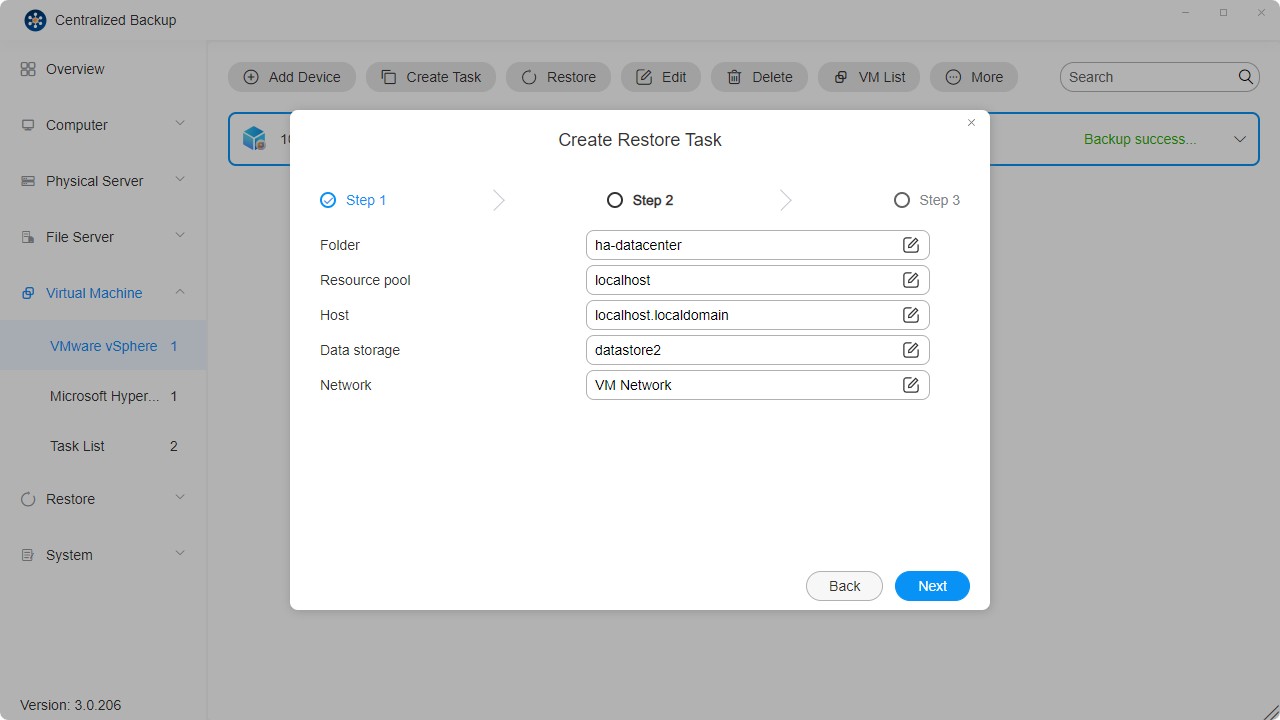
-
Confermare le impostazioni e cliccare su “Conferma” per completare la creazione dell’attività di ripristino.
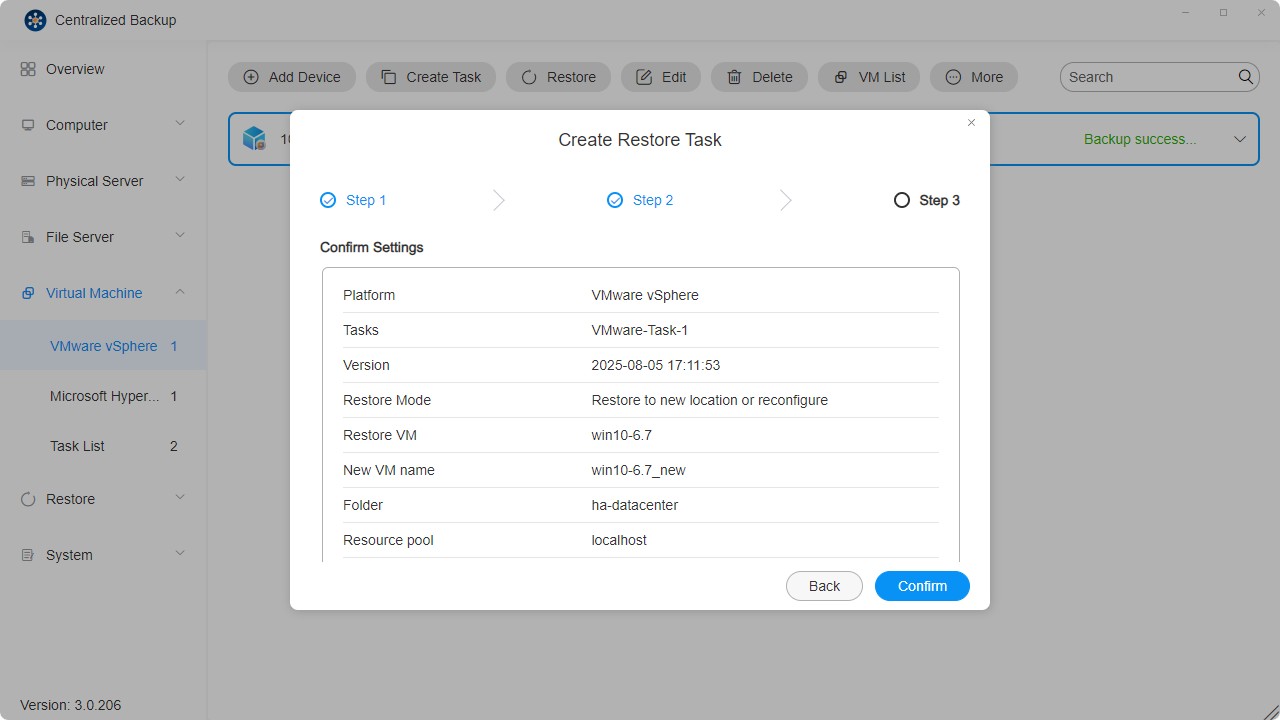
Al momento è supportato solo il ripristino di singole macchine virtuali.
Microsoft Hyper-V
In questa pagina è possibile aggiungere nuovi dispositivi Microsoft Hyper-V a Centralized Backup, creare attività di backup, ripristinare dati di backup e gestire tali dispositivi.
Requisiti e limitazioni di Microsoft Hyper-V
-
Versioni supportate:
Windows Server Hyper-V 2019
Windows Server Hyper-V 2016 -
Macchine virtuali supportate:
Tutti i sistemi operativi supportati da Hyper-V. -
Porta di rete:
5985
Come aggiungere un dispositivo Microsoft Hyper-V
- Selezionare la sezione “Macchine virtuali - Microsoft Hyper-V”.
- Fare clic sul pulsante “Aggiungi dispositivo”.
- Inserire l’indirizzo del server, il nome utente e la password.
- Confermare la connessione cliccando su “Conferma”.
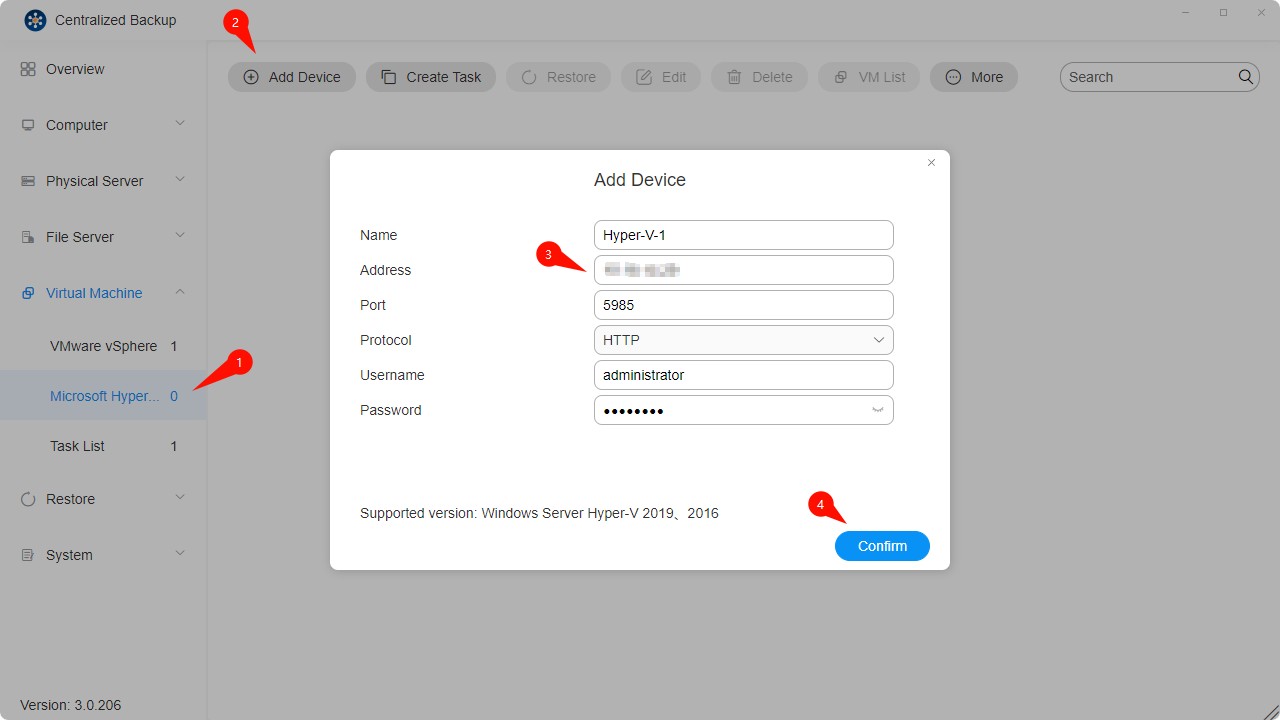
Come creare un’attività di backup Microsoft Hyper-V
Poiché per eseguire le operazioni di backup e ripristino sono necessari alcuni servizi di Windows integrati, è necessario abilitare i seguenti servizi: servizio WinRM, SMB v2/v3, condivisioni amministrative e autorizzazioni per script PowerShell.
Nota: Alcune impostazioni sono abilitate di default; se non modificate dopo l’installazione, non è necessario alcun setup aggiuntivo.
-
Stabilire una connessione tra il dispositivo target e il TNAS.
-
Fare clic sul pulsante “Crea attività”.
-
Configurare le informazioni generali dell’attività — nome, selezione del dispositivo, macchine virtuali e destinazione.
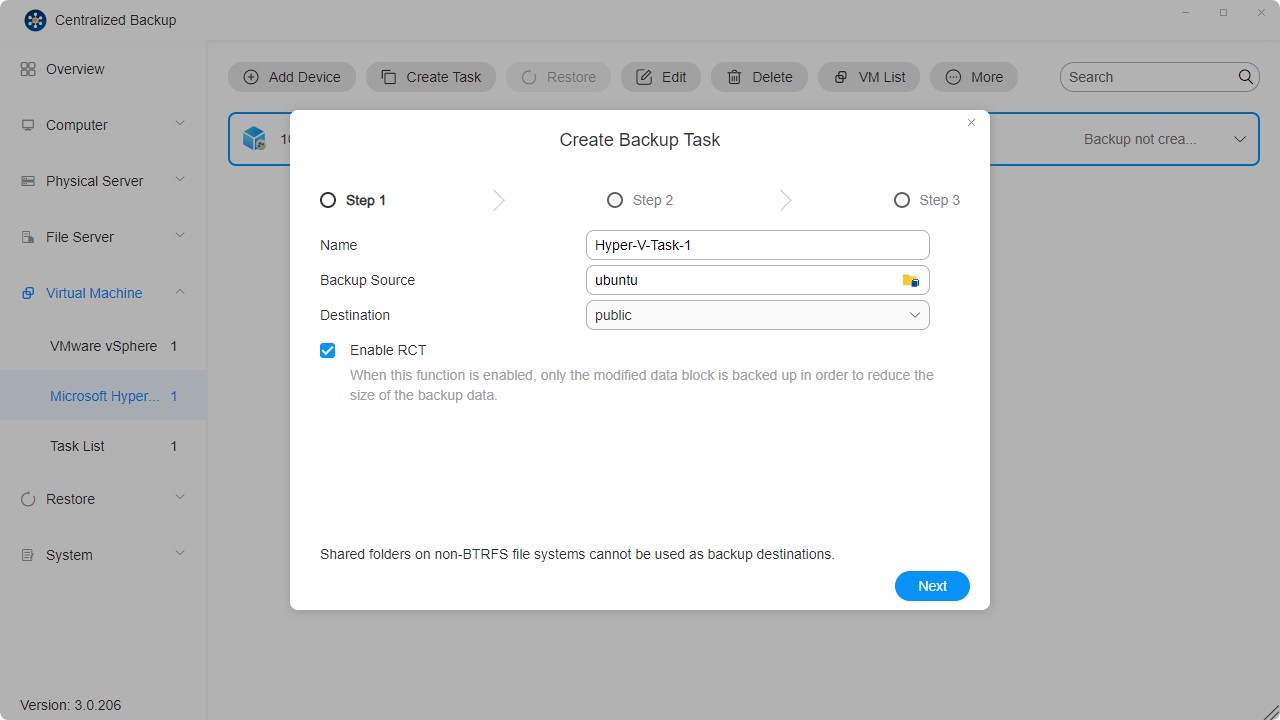
-
Impostare il programma dell’attività.
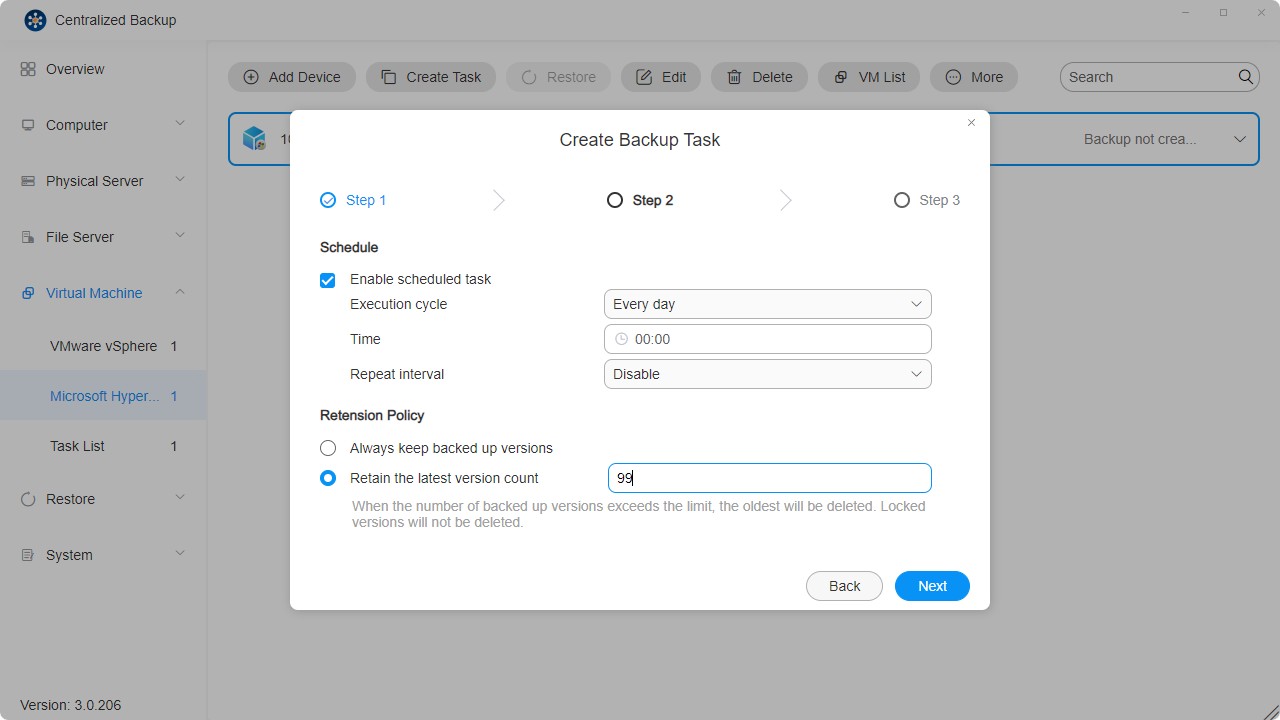
-
Confermare le impostazioni e cliccare su “Conferma” per completare la creazione dell’attività.
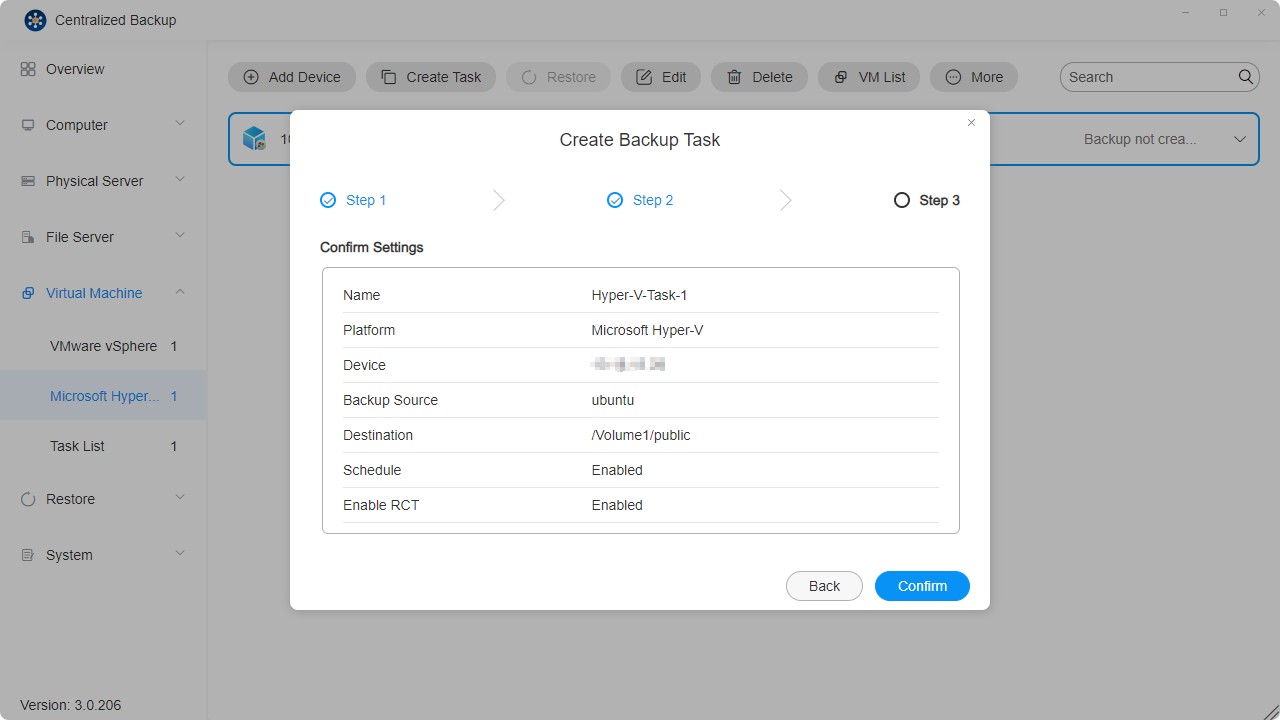
Come creare un’attività di ripristino Microsoft Hyper-V
-
Selezionare il modulo Ripristino.
-
Fare clic sull’icona “Crea” nell’angolo in alto a destra.
-
Configurare le informazioni generali dell’attività — nome, attività di backup, versione, macchina virtuale da ripristinare, metodo di ripristino e nuovo nome VM.
• Ripristina nella posizione originale: Ripristina la VM selezionata nella posizione originale usando lo stesso nome e le stesse impostazioni. Ciò minimizza il rischio di errori da parte dell’utente e sostituisce la VM originale nell’ambiente di produzione.
• Ripristina in una nuova posizione: Consente di personalizzare la destinazione e le impostazioni della VM ripristinata (cartella, datastore) per la distribuzione.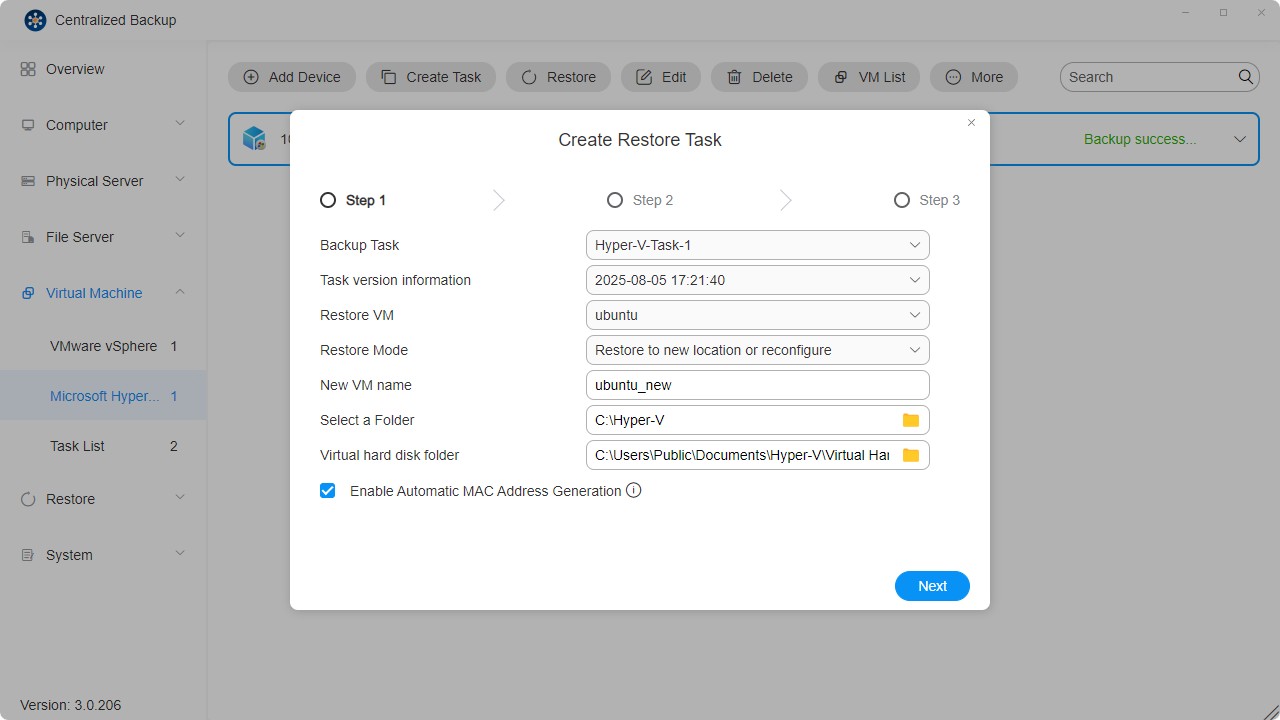
-
Confermare le impostazioni e cliccare su “Conferma” per completare la creazione dell’attività di ripristino.

Logs
In questa sezione è possibile gestire i log dell’applicazione in Centralized Backup.
Gestione dei log
È possibile visualizzare i log relativi all’intera applicazione ed eseguire le seguenti operazioni:
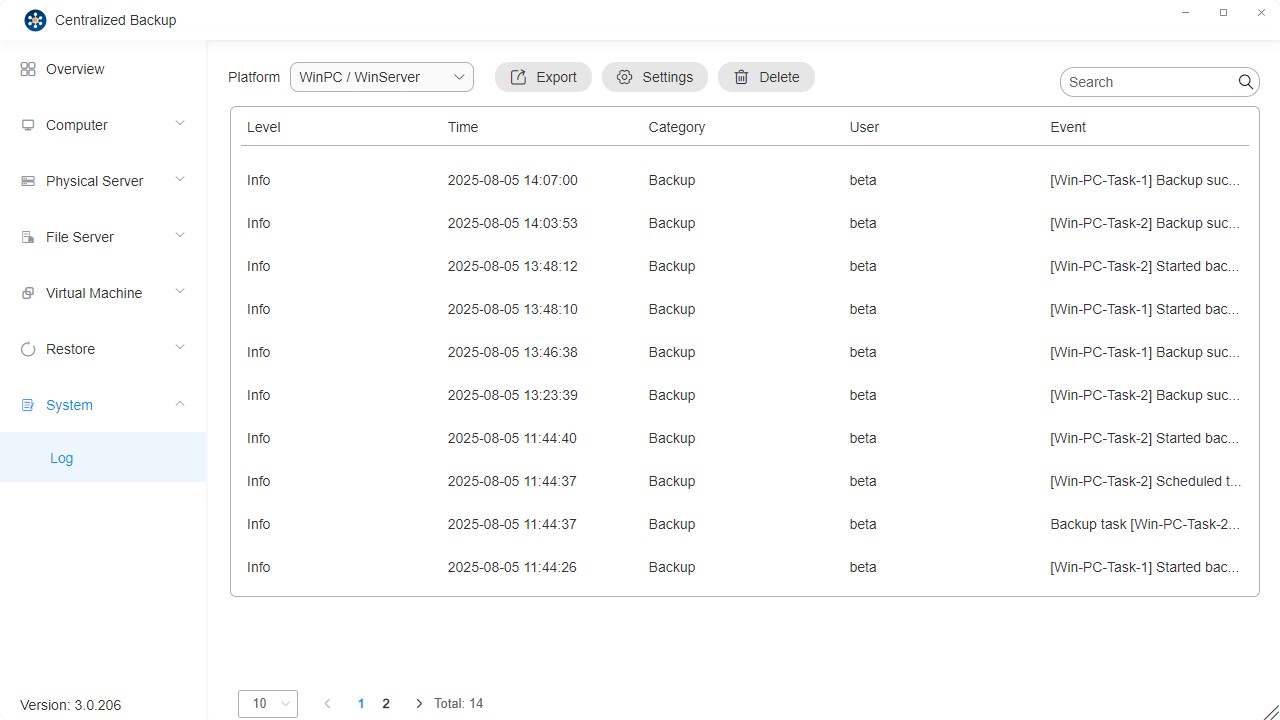
- Piattaforma: filtrare per tipo di dispositivo.
- Esporta: esportare i log degli eventi e di debug.
- Impostazioni: configurare le politiche di conservazione dei log. I log che non rispettano la politica verranno eliminati automaticamente.
- Ricerca: cercare eventi specifici delle attività.
- Elimina: eliminare i log delle attività; è possibile eliminare anche tutti i log delle attività.